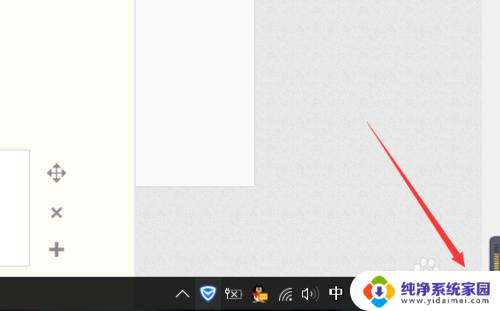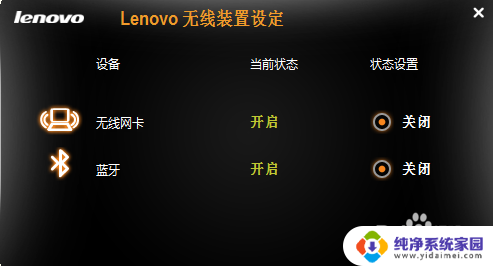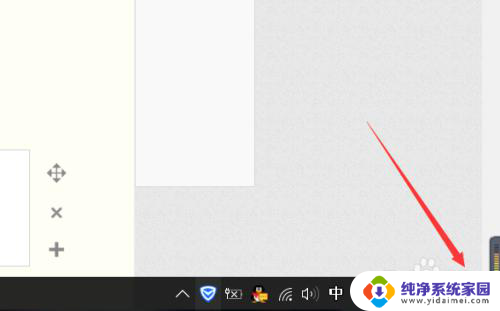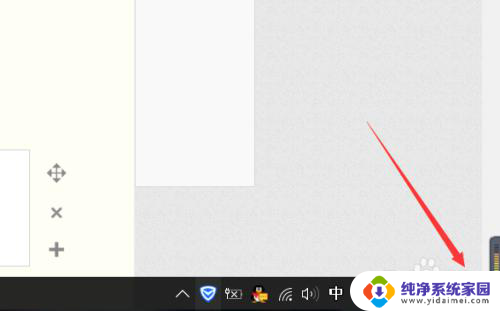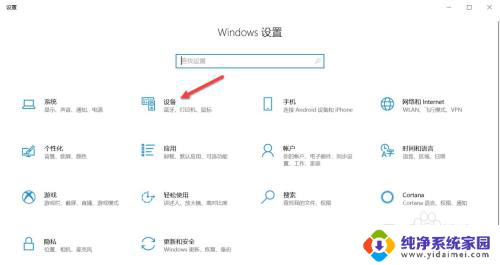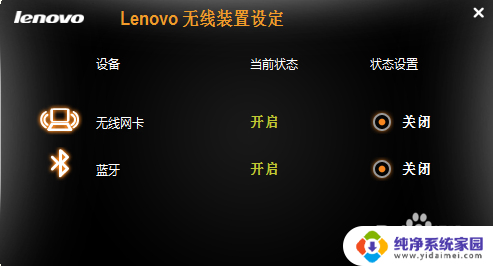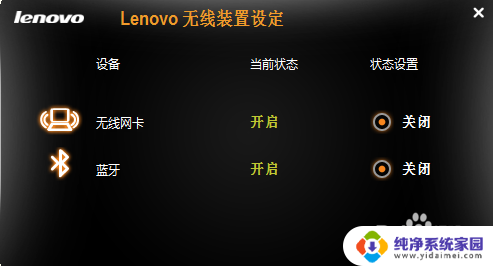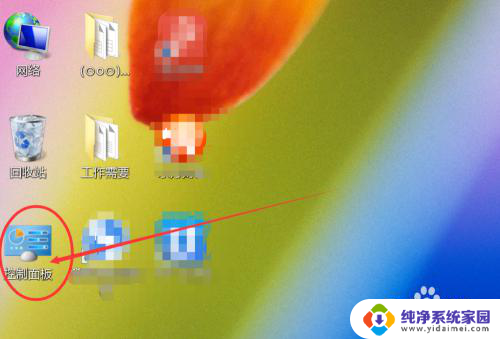联想笔记本电脑如何打开蓝牙 联想笔记本蓝牙连接方法
更新时间:2024-01-09 15:55:41作者:xiaoliu
联想笔记本电脑如何打开蓝牙?蓝牙技术的出现为我们的生活带来了很多便利,而联想笔记本电脑也不例外,蓝牙连接可以帮助我们在不需要使用数据线的情况下,快速地实现设备之间的文件传输、音频共享和其他功能。对于一些不太熟悉蓝牙操作的人来说,打开蓝牙可能会有些困扰。接下来我们就来详细了解一下联想笔记本电脑打开蓝牙的方法。
操作方法:
1.打开蓝牙的方法:
鼠标单击屏幕右下角的通知,打开操作中心。然后在里面点击所有设置。
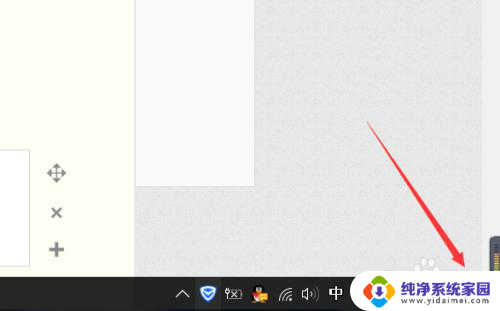
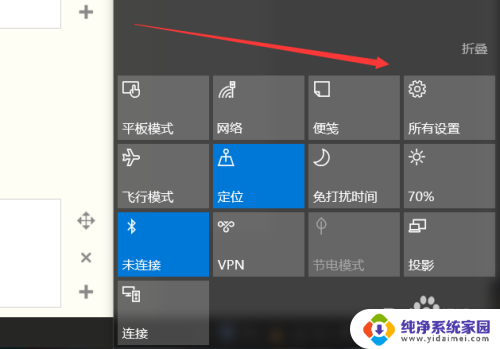
2.进入windows设置以后,在里面找到第二个【设备】点击设备。
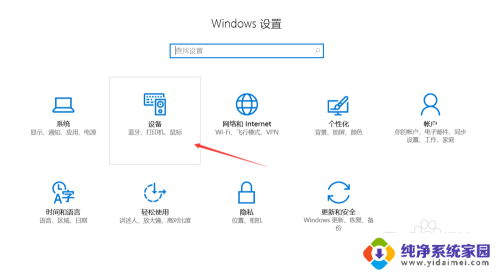
3.进入设备后,在左侧那一栏里面就可以看到蓝牙这个功能了,点击进入蓝牙功能。
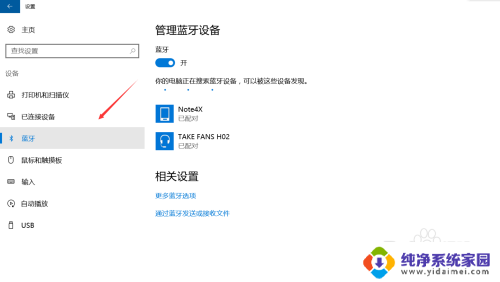
4.点击蓝牙开关打开蓝牙,蓝牙会自动搜索当前环境中的蓝牙设备。搜索完成点击配对即可。
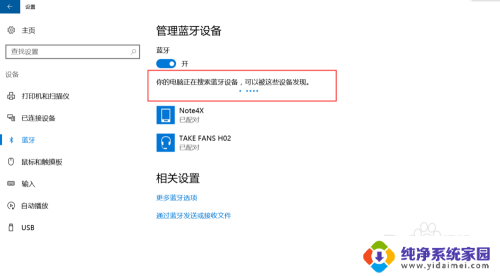
5.已配对好的设备,打开蓝牙后。电脑会自动和你的设备上的蓝牙进行连接,显示连接成功就可使用了。

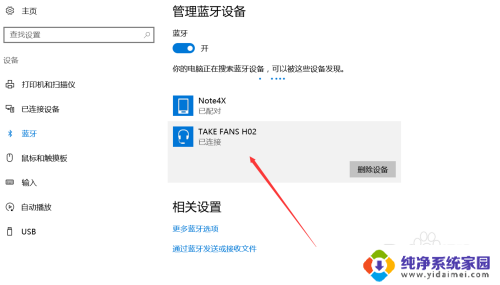
以上就是如何打开联想笔记本电脑的蓝牙功能的全部内容,如果你遇到了相同的问题,可以根据本文中介绍的步骤来解决,希望这些信息能够对你有所帮助。